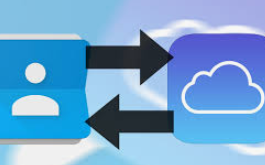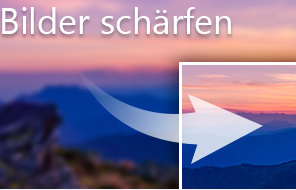Wie kann man iCloud Speicher leeren
Wissen Sie nicht, wie Sie iCloud Speichern leeren, wenn „iCloud Speicher voll ist“ auf dem iPhone X/8/7/6/5 auf zeigt? Keine Sorge! Folgen Sie jetzt dieser Anleitung und erfahren Sie, wie Sie iCloud Speicher sicher & leicht leeren.

iCloud Speicher leeren
Apple bietet Nutzern iCloud-Dienst, damit Apple Nutzer ihr iPhone, iPad und Mac sicher sichern, ihre Fotos und Videos sicherstellen. Dies ist auch der einfachste Weg, um die Kalender, Erinnerungen und Kontakte auf allen Apple Geräten zu synchronisieren. Obwohl dies nicht Ihre einzige Sicherungsmethode sein sollte, ist dies der einfachste Weg, alle wichtigen Daten zu sichern, ohne Speicherplatz auf Ihren Geräten zu belegen.
Obwohl Apple jedem Nutzer eine Apple ID 5 GB iCloud-Speicher kostenlos zur Verfügung stellt, kann es schnell verbraucht werden, indem Sie Ihr iPhone oder iPad sichern oder Ihre Musik und Bilder speichern. Wenn iCloud Speicher angeblich voll ist und Sie keinen iCloud Speicher kaufen möchten, müssen Sie dann vielleicht iCloud Speicher leeren. Hier stellen wir Ihnen einige Tipps vor, um iCloud Speicher effizient zu leeren.
4 Tipps – iCloud Speicher leeren
Weg 1. iCloud Speicher leeren – iCloud Backup löschen
Wenn Sie Ihre iCloud-Backups aufbewahren, können Sie Ihre Daten praktisch überall mitnehmen und von überall auf die Daten Ihres iPhones oder iPads zugreifen und diese wiederherstellen. Es ist besonders praktisch für Benutzer mit mehreren Geräten, insbesondere für Benutzer, die auf die Einstellungen für Eingabehilfen angewiesen sind, da Sie sie nicht manuell neu einrichten müssen. Aber wenn Ihr iCloud Speicher nicht genug ist, können Sie den iCloud-Backup auf Computer sichern und dann den Backup von iCloud löschen, sodass Sie iCloud Speicher leeren können. Hier zeigen wir Ihnen die Schritte, um iCloud Speichern zu leeren.
Bevor Sie iCloud Backup löschen, müssen Sie den Backup zuerst auf Computer sichern. Ansonsten könnte den Backup verloren sein. Folgen Sie zunächst Teil 2, um iCloud-Backup auf PC/Mac zu sichern.
Schritt 1: Starten Sie die App Einstellungen auf Ihrem iPhone oder iPad.
Schritt 2: Tippen Sie oben auf Ihre Apple ID. Es sollte der Name sein, mit dem Sie sich für eine Apple ID angemeldet haben.
Schritt 3: Klicken Sie auf iCloud und wählen Sie „Speicher verwalten“.
Schritt 4: Tippen Sie dann auf „Backups“.
Schritt 5: Wählen Sie das Gerät aus, dessen Backup Sie löschen möchten.
Schritt 6: Tippen Sie schließlich auf Backup löschen.
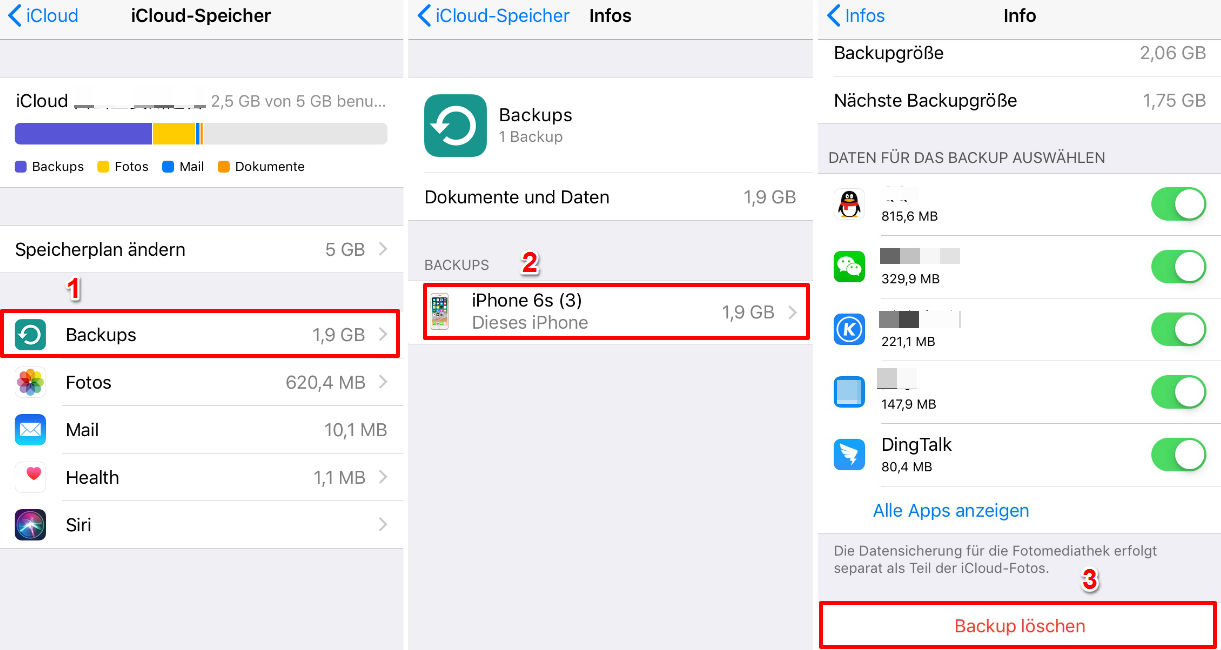
iCloud Speicher leeren – iCloud Backup löschen
Weg 2. iCloud Speicher leeren – iCloud Fotomediathek deaktivieren
Wenn Sie keinen iCloud Backup löschen und iCloud Speicher jedoch leeren möchten, können Sie auch iCloud-Fotomediathek deaktivieren. Weil iCloud-Fotos einen großen Anteil Ihres iCloud-Speicherplatzes anwendet. Um iCloud Speichern zu leeren, können Sie iCloud-Fotomediathek deaktivieren.
Schritt 1: Gehen Sie zu Einstellungen auf Ihrem iPhone.
Schritt 2: Klicken Sie auf Ihr Apple ID und wählen Sie iCloud aus.
Schritt 3: Deaktivieren Sie die Option „Fotos“.
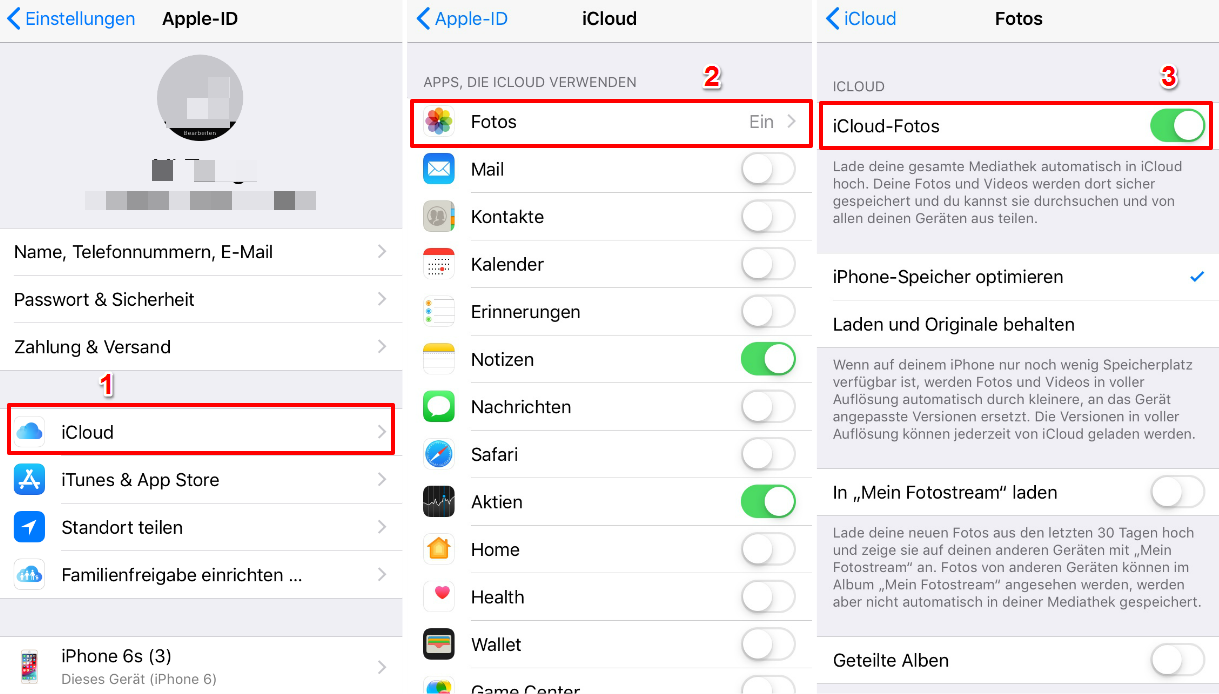
iCloud Speicher leeren – iCloud Fotomediathek ausschalten
Weg 3: iCloud Speicher leeren – Sichernde Apps löschen
Von vielen iOS-Apps werden nach der Installation automatisch Backups in iCloud erstellt. Überprüfen und sehen Sie, welchen Apps-Backup Ihres iCloud Speicherplatzes verwendet haben. Um iCloud Speicher freizugeben, können Sie einigen Apps-Backup löschen.
Schritt 1: Starten Sie die App Einstellungen auf Ihrem iPhone oder iPad.
Schritt 2: Tippen Sie oben auf die Apple ID.
Schritt 3: Klicken Sie auf iCloud und wählen Sie „iCloud Verwalten“. Die farbige Grafik oben zeigt Ihnen, welche Datentypen Speicherplatz beanspruchen und wie viel.
Schritt 4: Wählen Sie die Option „Backups“ aus und tippen Sie dann auf den Namen des Geräts, das Sie verwenden.
Schritt 5: Klicken Sie auf „Alle Apps anzeigen“ und wählen Sie die Apps aus, die nicht gesichert werden sollen.
Schritt 6: Deaktivieren Sie die Option und wählen Sie schließlich „Deaktivieren & Löschen“.
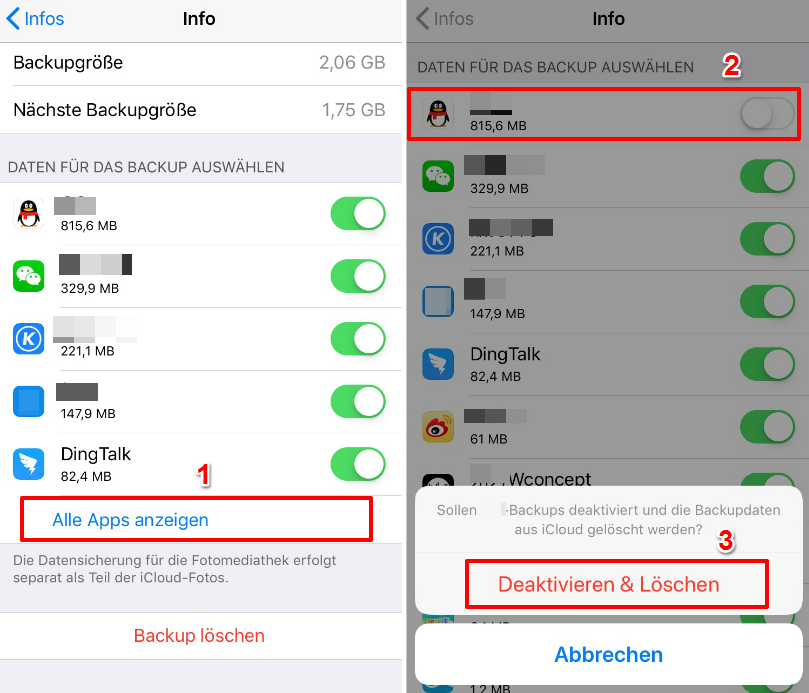
iCloud Speicher leeren – Sichernde Apps löschen
Weg 4: iCloud Speicher leeren – Intelligente Alternative zu iCloud auswählen
Wenn Sie der iCloud Speicher voll ist und Sie keinen iCloud Speicher kaufen möchten, empfehlen wir Ihnen, eine intelligente Alternative zu iCloud – AnyTrans zu verwenden. Mit diesem Tool können Sie Dateien zwischen iPhone/iPad/iPod touch sicher & einfach synchronisieren, iPhone Backup ohne iCloud/iTunes erstellen. Außerdem können Sie auch iCloud Daten auf eine einfach Weise verwalten. Sie können beispielweise alle iCloud Fotos mit nur 1-Klick auf einmal markieren und dann auf PC/Mac mit eine hoher Geschwindigkeit herunterladen.
Jetzt können Sie AnyTrans kostenlos herunterladen und probieren, um iPhone/iPad/iPod touch einfach zu verwalten.
Gratis Herunterladen * 100% sauber & sicher
Hier zeigen wir Ihnen eine Funktion von AnyTrans – iCloud Daten verwalten.
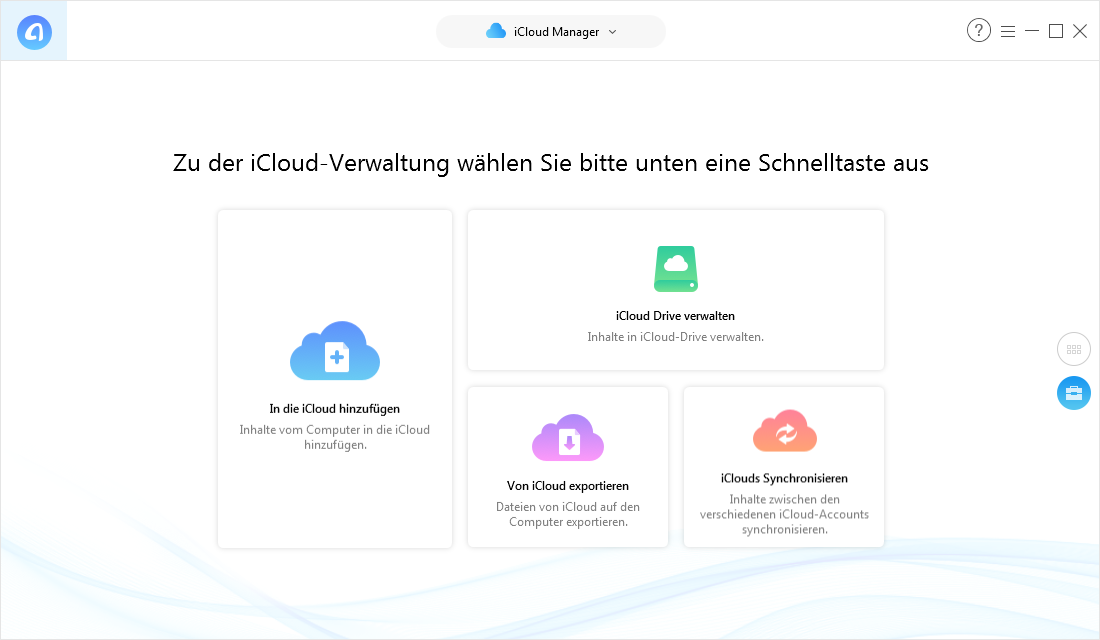
iCloud Speicher leeren – Intelligente Alternative zu iCloud auswählen
Teil 2. iCloud Speicher leeren – iCloud Backup löschen – iPhone Backup auf PC
Bevor Sie iCloud Backup löschen, sollen Sie zuerst iPhone Backup erstellen, um Datenverlust zu vermeiden. Nachdem Sie iPhone Backup mit AnyTrans erstellt haben, können Sie Ihre Daten mit dem Backup einfach nach Ihrem Wunsch synchronisieren oder ansehen. Folgen Sie den Schritten unten, um iPhone Backup ohne iCloud zu erstellen.
Gratis Herunterladen * 100% sauber & sicher
Schritt 1: Laden Sie AnyTrans auf Computer kostenlos herunter > Verbinden Sie Ihr iPhone/iPad mit dem Computer > Wählen Sie „Backup Manager“ unter „Gerät Manager“.
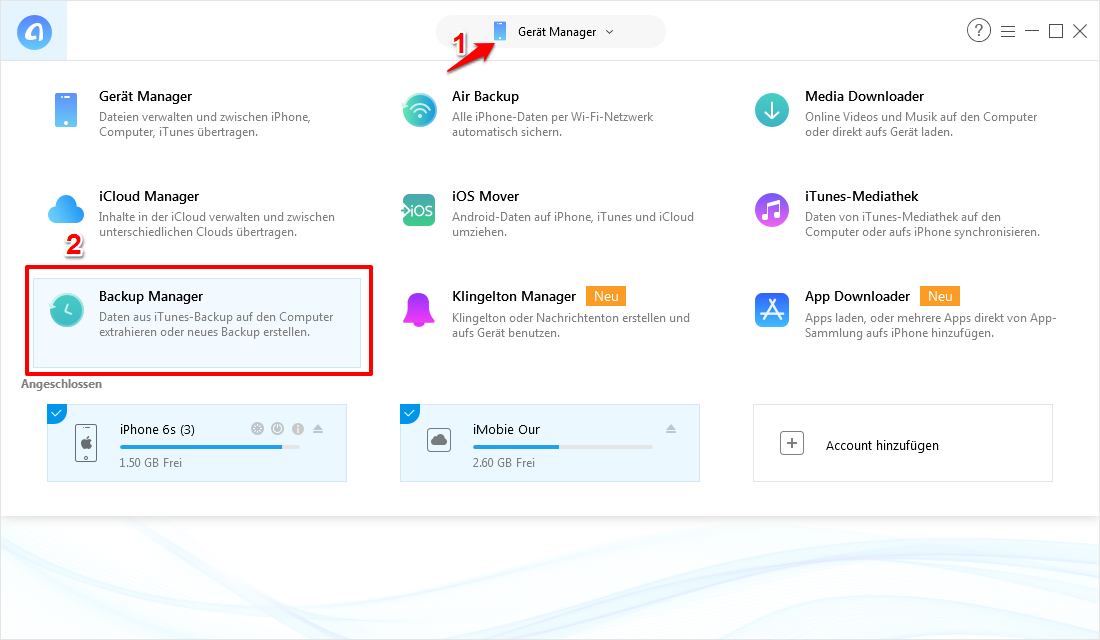
iCloud Speicher leeren –iCloud Backup löschen
Schritt 2: Tippen Sie auf den Button, um iPhone Backup zu erstellen. Nachdem Sie iPhone Backup mit AnyTrans erstellen haben, können Sie den iCloud-Backup löschen, um iCloud Speicher zu leeren.
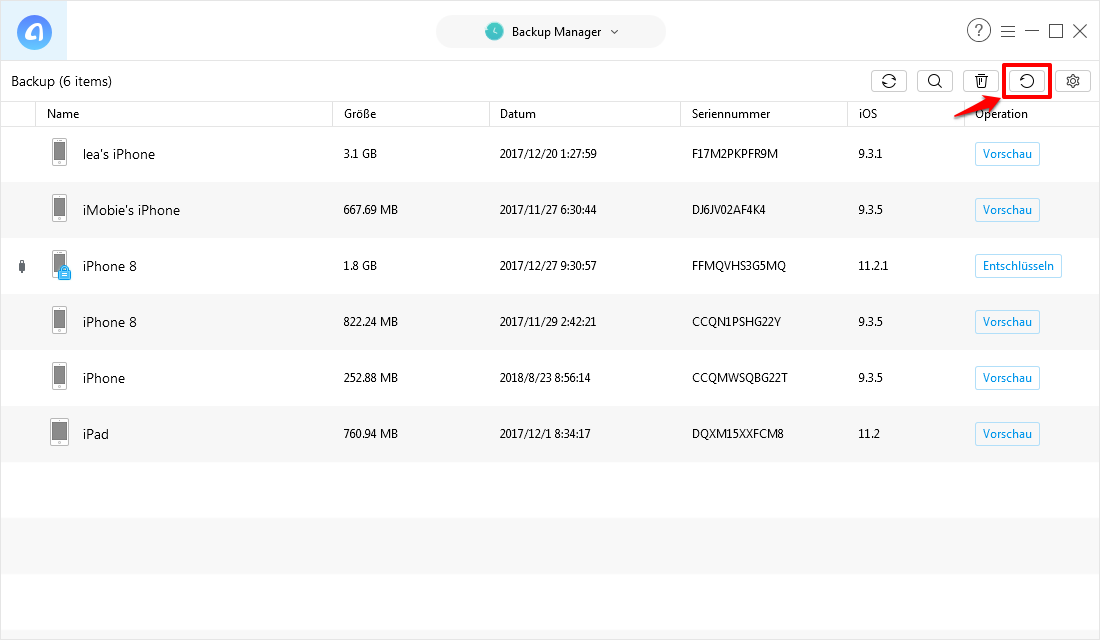
iCloud Speicher leeren –iCloud Backup sichern
![]()
AnyTrans – iCloud Daten sicher herunterladen
AnyTrans ermöglicht Ihnen, Daten von iCloud leicht herunterzuladen. Sie können beispielweise alle Fotos von iCloud mit nur 1-Klick herunterladen und dann iCloud Speicher einfach leeren. Laden und probieren Sie es kostenlos >
Mögen Sie vielleicht auch:
iTunes konnte das iPhone nicht sichern und was tun >
iCloud Fotomediathek lädt nicht – So beheben >
Fazit
Jetzt können Sie selbst mit den o.g. Methoden versuchen, um iCloud Speicher zu leeren. Um iCloud Daten gratis & sicher zu verwalten, können Sie AnyTrans kostenlos probieren. Falls Sie noch Frage haben, schreiben Sie uns E-Mail!
 AnyTrans
AnyTrans Überträgt, sichert und verwaltet iPhone/iPad/iPod-Daten, ohne Beschränkungen.
Gratis Herunterladen10,039,441 Leute herunterladen
Die neusten Artikel:
- Gelöschte Bilder wiederherstellen vom Samsung Galaxy S6
- Wie kann man Musik vom Computer auf iPhone übertragen
- iPhone: gelöschte Videos wiederherstellen